升级win10开机慢了怎么办呢?制作图文教程
分类:win10教程 发布时间:2017-07-17 10:59:16
升级win10后,开机变得更加的慢了怎么办呢?其实造成这些问题的原因有很多,如果你不知道升级win10开机慢的应该如何解决的方法,下面我们就一起来看看升级win10开机慢了的解决方法吧。
最近有几位朋友都升级到了win10,但是他们细心的发现,升级了windows10系统反而比我们之前使用的系统开机更慢了,我们应该如何应对这一问题呢?我们下面就来详细的了解一下升级win10开机慢了的方法吧。
一、win10开机慢原因

win10开机慢截图(1)
windows10开机慢的方法是关闭“快速启动”。

win10开机慢截图(2)
二、win10开机慢的解决方法(关闭“快速启动”)
选择“控制面板”,点击“硬件和声音”。
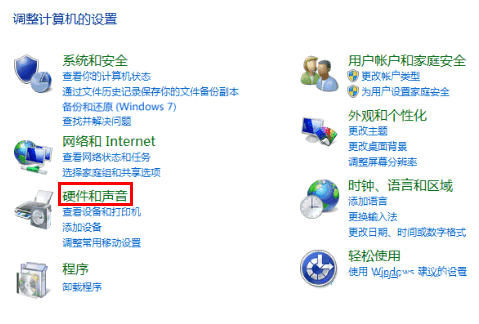
win10开机慢截图(3)
选择“更改电源按钮的功能”。
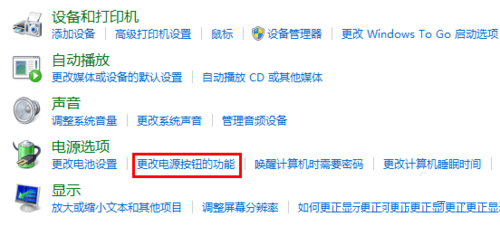
win10开机慢截图(4)
选择“更改当前不可用的设置”。
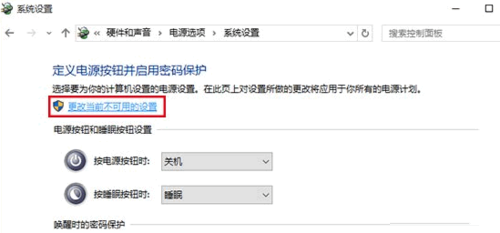
win10开机慢截图(5)
取消“启用快速启动”,点击“保存修改”。
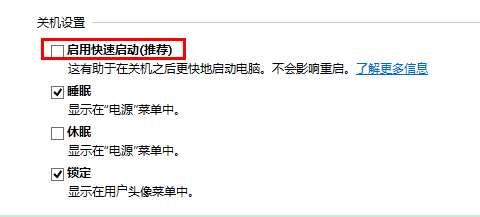
win10开机慢截图(6)
win10开机变慢解决方法的注意事项:没有勾“启用快速启动”时,大家使用执行—勾选-取消就可以了,大家在windows10开机变慢的解决方法过程中一定要按照小编提供的方法来操作哦。






 立即下载
立即下载





 魔法猪一健重装系统win10
魔法猪一健重装系统win10
 装机吧重装系统win10
装机吧重装系统win10
 系统之家一键重装
系统之家一键重装
 小白重装win10
小白重装win10
 杜特门窗管家 v1.2.31 官方版 - 专业的门窗管理工具,提升您的家居安全
杜特门窗管家 v1.2.31 官方版 - 专业的门窗管理工具,提升您的家居安全 免费下载DreamPlan(房屋设计软件) v6.80,打造梦想家园
免费下载DreamPlan(房屋设计软件) v6.80,打造梦想家园 全新升级!门窗天使 v2021官方版,保护您的家居安全
全新升级!门窗天使 v2021官方版,保护您的家居安全 创想3D家居设计 v2.0.0全新升级版,打造您的梦想家居
创想3D家居设计 v2.0.0全新升级版,打造您的梦想家居 全新升级!三维家3D云设计软件v2.2.0,打造您的梦想家园!
全新升级!三维家3D云设计软件v2.2.0,打造您的梦想家园! 全新升级!Sweet Home 3D官方版v7.0.2,打造梦想家园的室内装潢设计软件
全新升级!Sweet Home 3D官方版v7.0.2,打造梦想家园的室内装潢设计软件 优化后的标题
优化后的标题 最新版躺平设
最新版躺平设 每平每屋设计
每平每屋设计 [pCon planne
[pCon planne Ehome室内设
Ehome室内设 家居设计软件
家居设计软件 微信公众号
微信公众号

 抖音号
抖音号

 联系我们
联系我们
 常见问题
常见问题



